Vous pouvez ajuster l’espace entre les entités de diagramme à tout moment en mettant à jour et en reformant les entités. La mise à jour des espaces dans les diagrammes de réseau est limitée à la refonte des entités de diagramme. Autrement dit, au déplacement des entités de diagramme et à la mise à jour des sommets le long des tronçons de diagramme.
Le fait de mettre à jour une entité de diagramme met à jour automatiquement les autres entités visibles connectées ou associées de façon topologique. Par exemple, le fait de déplacer une jonction de diagramme étend tous les tronçons de diagramme connectés. Le fait de déplacer un conteneur surfacique de diagramme déplace tout son contenu en même temps.
Configuration requise et conditions préalables
Les conditions requises suivantes doivent être remplies lors de la mise à jour d’entités dans un diagramme de réseau :
- Cette opération s‘applique à une couche de diagramme de réseau provenant d’un réseau de distribution ou d’un réseau de traces dans une géodatabase fichier ou d’un service de diagramme de réseau. Lors de l’utilisation d’un réseau de distribution ou d’un réseau de traces dans une géodatabase d’entreprise, la couche de diagramme de réseau en entrée doit provenir d’un service.
Procédure de mise à jour et de remodelage d’entités de diagramme de réseau
Pour mettre à jour et remodeler les entités d’un diagramme de réseau, procédez comme suit :
- Activez le diagramme de réseau que vous souhaitez mettre à jour. Procédez de l’une des manières suivantes selon que le diagramme est actuellement ouvert ou non :
- Pour un diagramme stocké qui n’est pas encore ouvert, exécutez l’outil Find Diagrams (Rechercher des diagrammes) dans l’onglet Network Diagram (Diagramme de réseau) ou dans l’onglet Data (Données) sous l’onglet de réseau de distribution ou de réseau de traçages défini pour rechercher et ouvrir facilement le diagramme qui vous intéresse.
- Pour un diagramme déjà ouvert, cliquez sur une vue cartographique qui référence le diagramme. Si la vue cartographique n’est pas associée à une carte de diagramme ou est associée à une carte de diagramme qui référence plusieurs diagrammes de réseau, cliquez sur la couche du diagramme de réseau dans la fenêtre Contents (Contenu).
- Utilisez l’outil Move (Déplacer)
 pour déplacer une entité de diagramme comme suit :
pour déplacer une entité de diagramme comme suit :- Effectuez un zoom avant vers l’entité de diagramme que vous souhaitez déplacer.
- Sur l’onglet Edit (Mettre à jour), cliquez sur l’outil Move (Déplacer)
 et cliquez sur l’entité de diagramme que vous souhaitez déplacer.
et cliquez sur l’entité de diagramme que vous souhaitez déplacer.La barre d’outils de mise à jour s’affiche avec les outils de construction :
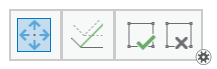
- Sur cette barre d’outils, cliquez sur Stretch Topology (Étirer la topologie)
 pour désactiver l’étirement de topologie proportionnel.
pour désactiver l’étirement de topologie proportionnel.Mettre à jour tout en préservant les formes relatives n’est généralement pas le comportement attendu lorsque l’on travaille sur un diagramme de réseau.
- Faites glisser l’entité de diagramme vers l’emplacement souhaité.
- Cliquez sur Finish (Terminer)
 sur la barre d’outils Editing (Mise à jour).
sur la barre d’outils Editing (Mise à jour).
- Le fait de déplacer une jonction de diagramme étend tous les tronçons de diagramme connectés.
- Le fait de déplacer un tronçon de diagramme le déplace depuis et vers les jonctions de diagramme et étire les bords de diagramme qui les connectent.
- Le fait de déplacer un conteneur surfacique de diagramme déplace tous les conteneurs associés.
- Le fait de déplacer toute entité de diagramme de contenu génère le dessin du conteneur associé tout autour de son contenu.
- Utilisez l’outil Vertices (Sommets)
 pour modifier les sommets et les tronçons de diagramme comme suit :
pour modifier les sommets et les tronçons de diagramme comme suit :- Sous l’onglet Edit (Modifier), cliquez sur l’outil Vertices (Sommets)
 .
.La fenêtre Modifier des entités apparaît.
- Sélectionnez le tronçon de diagramme que vous souhaitez mettre à jour.
- Déplacez tout sommet vers l’emplacement souhaité.
- Pour ajouter un nouveau sommet, cliquez sur l’outil Add Vertex (Ajouter un sommet)
 sur la barre d’outils des sommets et cliquez sur le bord de diagramme là où vous souhaitez insérer le nouveau sommet.
sur la barre d’outils des sommets et cliquez sur le bord de diagramme là où vous souhaitez insérer le nouveau sommet. - Pour supprimer un sommet existant, cliquez sur l’outil Delete Vertex (Supprimer un sommet)
 sur la barre d’outils des sommets et cliquez sur le sommet que vous souhaitez supprimer.
sur la barre d’outils des sommets et cliquez sur le sommet que vous souhaitez supprimer. - Cliquez sur Finish (Terminer)
 sur la barre d’outils des sommets.
sur la barre d’outils des sommets.
Vous pouvez modifier les sommets et les conteneurs surfaciques de diagramme. Cependant, toute mise à jour de diagramme recalculera automatiquement la géométrie du conteneur surfacique de diagramme afin qu’il s'affiche comme rectangle tout autour de son contenu associé.
- Sous l’onglet Edit (Modifier), cliquez sur l’outil Vertices (Sommets)
Conseil :
L’étendue du diagramme n’est pas recalculée à la volée après des opérations de mise à jour manuelle. Cela signifie que si vous déplacez les entités de diagramme hors de l’étendue du diagramme, puis cliquez sur Full Extent (Vue générale) ou sur Zoom To Layer (Zoom sur la couche) dans la couche de diagramme, les entités déplacées risquent de se trouver hors de l’étendue de la carte de diagramme. Pour que l’étendue du diagramme soit mise à jour après des opérations de mise à jour manuelle, cliquez sur Recalculate Diagram Extent (Recalculer l’étendue du diagramme) dans le groupe Modify (Modifier) de l’onglet Network Diagram (Diagramme de réseau).
Rubriques connexes
Vous avez un commentaire à formuler concernant cette rubrique ?